De “Direct Indexeren” optie van Rank Math is een bijzonder handige functie voor website-eigenaren en SEO professionals. Je kunt hiermee bij het publiceren van een nieuwe pagina of bericht direct een signaal naar de zoekmachines sturen dat deze online staat. Het is uiteraard een verzoek en wil zeker niet zeggen dat je pagina daarna ook direct vindbaar is.
RankMath direct indexeren
Directe communicatie met Google: De “Direct Indexeren” functie stelt Rank Math in staat om direct te communiceren met Google’s Indexing API. Dit betekent dat wanneer je een nieuwe pagina of post publiceert, of een bestaande bijwerkt, je Rank Math kunt gebruiken om Google direct te informeren over deze wijzigingen.
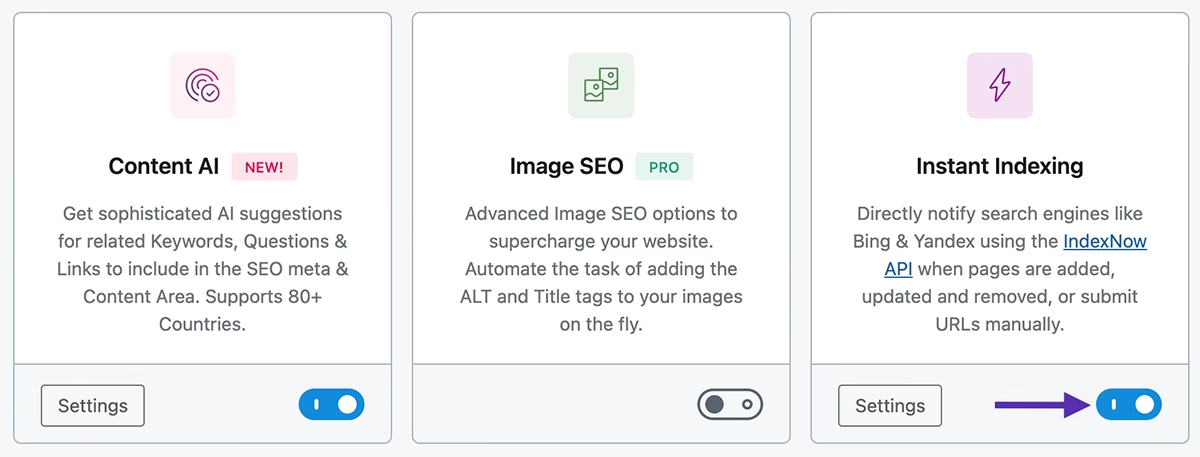
Snellere indexatie: Normaal gesproken moet je wachten tot Google je website crawlt en de nieuwe of bijgewerkte content indexeert. Met deze functie kan het indexatieproces aanzienlijk worden versneld, omdat je Google actief op de hoogte brengt van de veranderingen.
Verbeterde SEO: Snellere indexatie betekent dat je content sneller kan beginnen met ranken in zoekresultaten, wat een voordeel kan zijn in een competitieve SEO-omgeving.
Controle over inhoud: Door het gebruik van deze functie kun je meer controle uitoefenen over welke inhoud wordt geïndexeerd en hoe snel dit gebeurt. Dit is vooral handig voor websites die regelmatig content bijwerken of nieuwe pagina’s toevoegen. Of als je actief aan de slag gaat met bijvoorbeeld ons SEO advies.
Gebruiksgemak: Rank Math integreert deze functie naadloos in de WordPress omgeving, waardoor het gemakkelijk is om te gebruiken zonder de noodzaak van complexe technische kennis.
Beperkingen aan Google’s Indexing API
Het is belangrijk op te merken dat Google’s Indexing API bepaalde beperkingen heeft in termen van het aantal verzoeken dat je kunt doen. Dit is vooral relevant voor grote websites met veel content. Simpel gezegd houd dit in dat je maximaal 200 verzoeken per dag in kunt dienen bij Google.
Meer uitleg van Rank Math zelf over IndexNow met RankMath vind je hier.


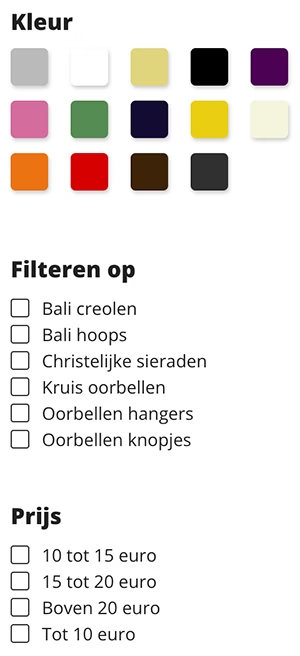

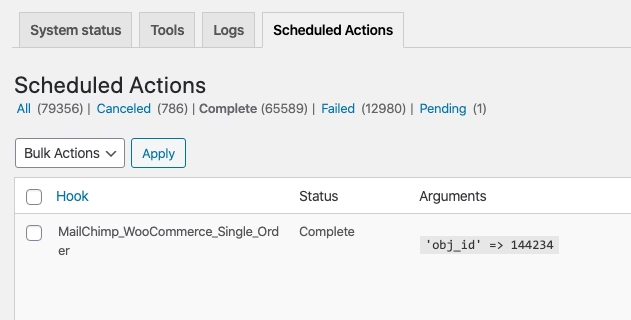
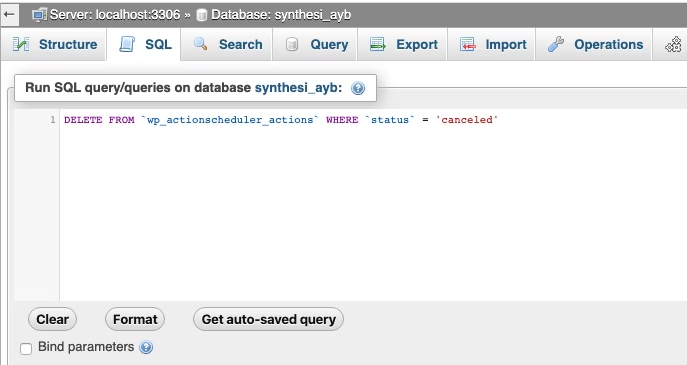
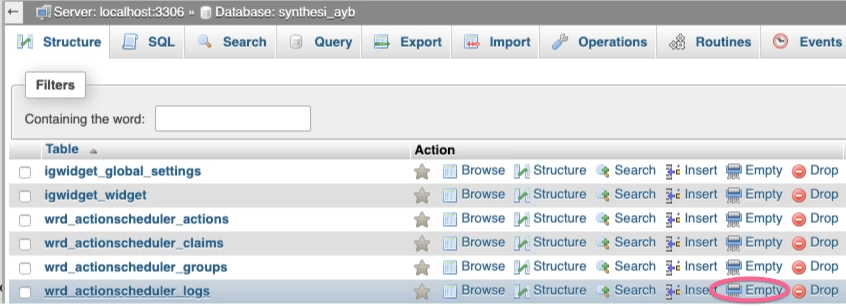

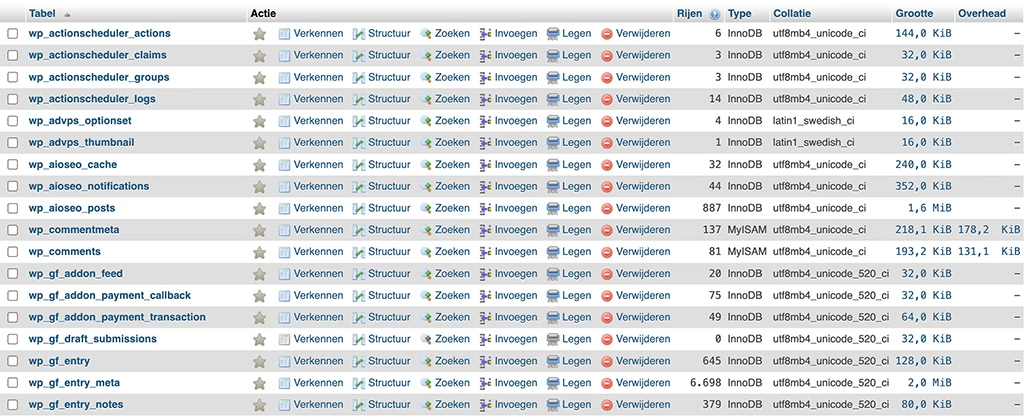
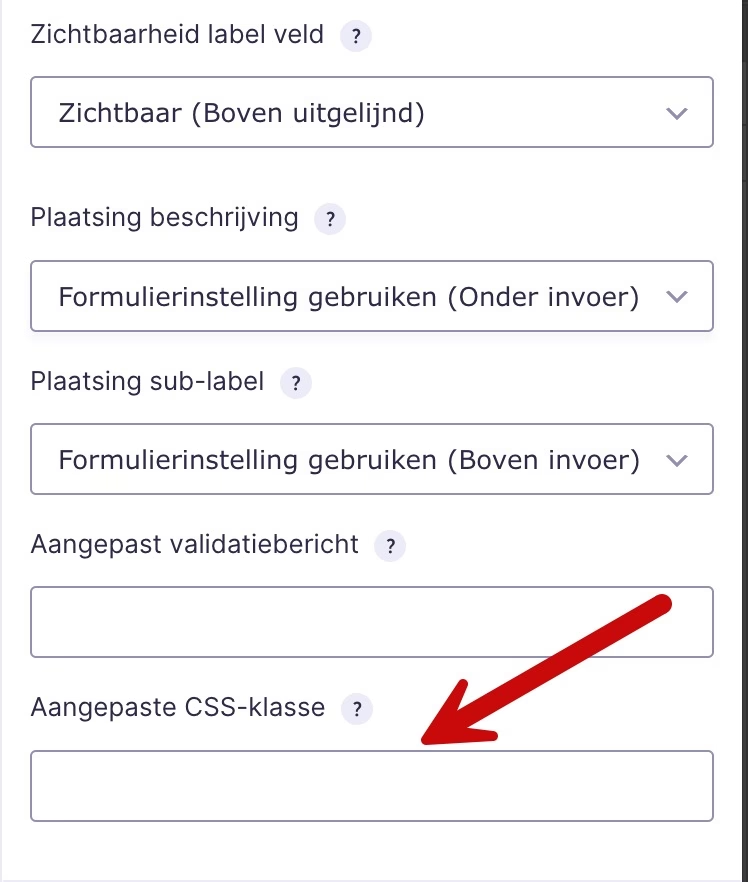 Je kunt deze Ready Classes toepassen op individuele formulierelementen door de CSS class-instelling voor dat element in Gravity Forms in te vullen. Hierdoor wordt de stijl en lay-out van dat specifieke element aangepast volgens de gedefinieerde klasse.
Je kunt deze Ready Classes toepassen op individuele formulierelementen door de CSS class-instelling voor dat element in Gravity Forms in te vullen. Hierdoor wordt de stijl en lay-out van dat specifieke element aangepast volgens de gedefinieerde klasse.